在使用电脑的过程中,有时候我们可能会遇到各种问题,比如系统崩溃、病毒感染等,这时候就需要对电脑系统进行重装。而使用U盘重装系统是一种方便快捷的方法,本文将为大家详细介绍使用U盘如何重装电脑系统的步骤和注意事项。
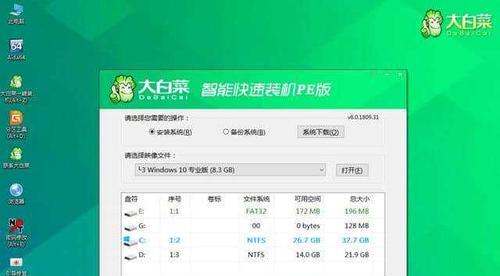
准备工作
1.确保你有一台可用的电脑,以及一根空白的U盘;
2.下载合适的操作系统安装文件,并将其保存到电脑中;

3.备份重要文件和数据,因为重装系统会将所有数据清空。
格式化U盘
1.将U盘插入电脑,并打开“我的电脑”;
2.右键点击U盘,并选择“格式化”选项;

3.在弹出的窗口中选择文件系统为FAT32,并勾选“快速格式化”;
4.点击“开始”按钮,等待格式化完成。
制作启动盘
1.下载和安装Rufus工具,它可以帮助我们制作启动盘;
2.打开Rufus工具,在“设备”中选择正确的U盘;
3.在“引导选择”中选择“允许新BIOS(UEFI-CSM)”;
4.在“格式选项”中选择“FAT32”,并勾选“创建可引导磁盘”;
5.点击“开始”按钮,等待制作启动盘完成。
设置电脑启动顺序
1.重启电脑,并进入BIOS设置界面;
2.找到“启动顺序”或“BootOrder”选项;
3.将U盘设为第一启动项,并保存设置;
4.重启电脑,确保系统从U盘启动。
开始重装系统
1.电脑从U盘启动后,进入安装界面;
2.根据提示选择相应的语言、时区和键盘布局;
3.点击“安装”按钮,开始系统安装过程;
4.按照提示完成系统安装,并等待系统重启。
系统安装完成
1.系统重启后,按照指引进行一些简单的设置;
2.根据个人需求,安装必要的驱动程序;
3.安装常用软件和杀毒软件,以确保系统安全;
4.恢复之前备份的文件和数据,保证数据完整。
注意事项
1.在重装系统前,确保已经备份好重要的文件和数据;
2.选择合适的操作系统版本,并确保其与电脑硬件兼容;
3.确保电脑能够正确识别U盘,避免启动失败;
4.根据个人需求,选择合适的系统安装选项。
优点与缺点
1.使用U盘重装系统的优点是方便快捷,无需使用光盘或其他设备;
2.缺点是需要提前准备好U盘和安装文件,并可能会清空所有数据。
安全问题
1.下载操作系统安装文件时,要确保来源可信,以免遭受病毒攻击;
2.在安装过程中,要留意系统是否正常运行,避免出现异常情况。
常见问题解答
1.如果重装系统后,无法正常启动,可以尝试重新制作启动盘并重装;
2.如果遇到无法识别硬盘等问题,可以在BIOS设置中进行相应调整。
通过使用U盘重装电脑系统,我们可以轻松解决各种系统问题,恢复电脑的正常使用。同时,我们还要注意备份重要文件和数据,选择合适的操作系统版本,并确保安装过程中的安全性和稳定性。希望本文的教程能够帮助到大家,让重装系统变得简单易行。







